Nie je to tak dávno, čo som s vami hovoril o tom, ako zmerajte výkon pevného disku v systéme LinuxJe logické, že ak je zápis veľmi pomalý (800 kB alebo niečo podobné), HDD má určite problém, ale nie je to jediný spôsob, ako ho spoznať.
SMART
Čo to vlastne je SMART? no, podľa Wikipedia:
Technológia SMART, skratka pre Technológia vlastnej monitorovacej analýzy a podávania správ, spočíva v schopnosti detekovať poruchy pevného disku. Detekcia povrchových porúch vopred umožňuje používateľovi vytvoriť kópiu jeho obsahu alebo vymeniť disk predtým, ako dôjde k nenávratnej strate údajov.
Inými slovami, pred rokmi sme vedeli, že pevný disk mal problémy, keď prestal fungovať, keď bolo neskoro a stratili sme informácie, ale dnes už našťastie nemusíme ísť tak ďaleko, môžeme vedieť, kedy disk začne zlyhávať, a potom uložiť informácie.
Ako pracovať so SMART v systéme Linux?
Tí z nás, ktorí používajú Linux, majú perfektný nástroj pre terminál: smartmontools
Nainštalovať ho Arch Linux by mal:
sudo pacman -S smartmontools
V distros like debian, ubuntu alebo deriváty:
sudo apt-get install smartmontools
Po inštalácii musíme overiť, či je na pevnom disku aktivovaný SMART:
sudo smartctl -i /dev/sda
Mali by ste dostať niečo také:
To znamená, že je povolené.
V prípade, že Enabled NIE je výstup, to znamená, že ak nie je povolený, môžete ho povoliť takto:
sudo smartctl -s on -d ata /dev/sda
Ako skontrolovať stav pevného disku pomocou údajov od SMART?
Cieľom je vykonať test (jeden krátky a jeden dlhý) na pevnom disku, potom skontrolovať protokol chýb, aby sme vedeli, či obsahuje chyby, aké sú, a či by sme sa mali ponáhľať s ukladaním údajov.
Krátky test (trvá asi 1 minútu) je:
sudo smartctl -t short /dev/sda
Postup dlhého testu:
sudo smartctl -t long /dev/sda
Odporúčam skontrolovať protokol chýb medzi jednotlivými testami, pretože by to bolo:
sudo smartctl -l error /dev/sda
Ak je pevný disk úplne zdravý, dostanú toto:
Ako by to vyzeralo, keby mal HDD problémy?
Ak má pevný disk problémy, potom by pri vykonaní vyššie uvedeného príkazu bol výstup podobný tomuto:
smartctl 6.3 2014-07-26 r3976 [x86_64-linux-3.18.5-1-ARCH] (lokálne zostavenie) Copyright (C) 2002-14, Bruce Allen, Christian Franke, www.smartmontools.org === ZAČIATOK ČÍTANIA SMART DATA SECTION === Výsledok testu sebahodnotenia celkového zdravia: PASSED Vezmite prosím na vedomie nasledujúce okrajové atribúty: ID # ATTRIBUTE_NAME VLAJKA HODNOTY AKTUÁLNE AKTUALIZOVANÉ TYPY KEDY_FAILOVANÉ RAW_VALUE 190 Airflow_Temperature_Cel 0x0022 044 033 045 Old_age Vždy FAILING_NOW 56 96 110 (58 25 XNUMX XNUMX)
Pre viac informácií môžete použiť tento ďalší príkaz:
sudo smartctl --attributes --log=selftest /dev/sda
Ktorý by ukazoval výstup podobný tomuto, hovorím podobný a nie rovnaký, pretože je zjavne pre dva pevné disky dosť ťažké zlyhať úplne rovnako:
smartctl 6.3 2014-07-26 r3976 [x86_64-linux-3.18.5-1-ARCH] (lokálne zostavenie) Copyright (C) 2002-14, Bruce Allen, Christian Franke, www.smartmontools.org === ZAČIATOK ČÍTANIA SMART DATA ODDIEL === SMART atribúty počet dát revízie Štruktúra: 10 Vendor Specific SMART atribúty sa prahové hodnoty: ID # ATTRIBUTE_NAME FLAG VALUE najhoršie THRESH TYPE AKTUALIZOVANÉ WHEN_FAILED RAW_VALUE 1 Raw_Read_Error_Rate 0x000f 098 092 006 Pre-failTime 238320363 3 0 0003 Pre-fail 100 100 Always-000 0 Pre-failT 4 Always-0 Pre-failTime 0032 100 100 020 587 Pre-fail-Up 5 Predbežné zlyhanie vždy - 0 0033 Štart_Stop_Count 100x100 036 9 7 Staré_stránkové Vždy - 0 000 Pridelené_Sektor_Ct 077x060 030 51672328 9 Predbežné zlyhanie Vždy - 0 0032 Seek_Error_Rate 095x095f 000 4805 10 Predbežné zlyhanie Vždy - 0 0013 Vždy Power_On_Hours 100 - 100 097 0 12 0 0032 100 100 020 Spin_Retry_Count 586x184 0 0032 100 Pred zlyhaním Vždy - 100 099 Power_Cycle_Count 0x187 0 0032 001 001 Old_age Always - 000 417 Unknown_Attribute 188x0 0032 100 099 Old_age Always - 000 4295032833 Reported_Uncorrect 189x0 003 094 094 Old_age Always - 000 6 Unknown_Attribute 190x0 0022 044 033 Old_age Always - 045 XNUMX High_age Always_Writes XNUMXxXNUMX XNUMXxXNUMX XNUMXxXNUMX XNUMXxXNUMX XNUMX XNUMX Old_age Vždy FAILING_NOW 56 (96 122 58 25) 194 Temperature_Celsius 0x0022 056 067 000 Old_age Always - 56 (0 23 0 0) 195 Hardware_ECC_Recovered 0x001a 043 026 000 Old_age Always - 238320363 197 Current_Pending_Sector 0x0012 100 100 000 Old_age Always - 49 198 0 Old_Uncorrectable 0010x100 100 000 Offline 49x199 0 003 Offline offline - 200 200 UDMA_CRC_Error_Count 000x0E 240 0 0000 Old_age Vždy - 100 253 Head_Flying_Hours 000x172082159686339 241 0 0000 Old_age offline - 100 253 Unknown_Attribute 000x2155546016 242 0 0000 Old_age offline - 100 253 Revision_Attribute 000 neznámej štruktúry 3048586928x1 SMART 1 Revízia XNUMX offline SMART_Attribute XNUMX známe, Revízia štruktúra XNUMX XNUMX známe-XNUMX Testline známe -Attribute XNUMX SMART_Attribute XNUMX Revízia štruktúra XNUMXxXNUMX XNUMX XNUMX XNUMX Old_Attribute XNUMXxXNUMX XNUMX XNUMX číslo XNUMX Počet Test_Popis Stav Zostávajúca životnosť (hodiny) LBA_of_first_error # XNUMX Rozšírený offline dokončený: zlyhanie čítania 90% 4789 1746972641
Ak si stále chcete prečítať oveľa viac informácií, príkaz na zobrazenie úplného výstupu, takmer podrobné ladenie je:
sudo smartctl -d ata -a /dev/sda
Koniec!
No nič, bolo to všetko ... ďalší článok o pevných diskoch 😉
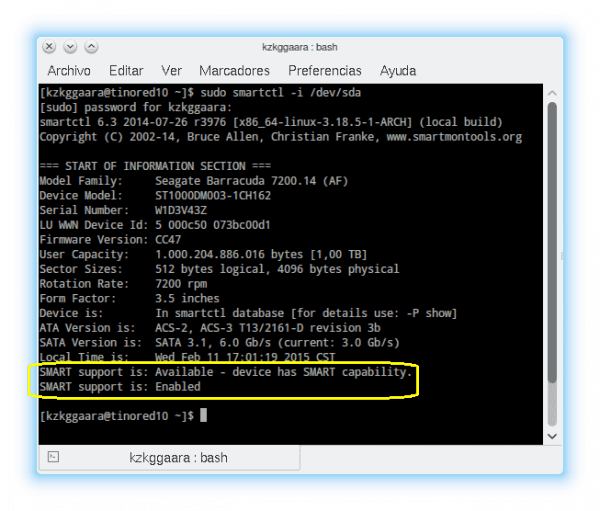
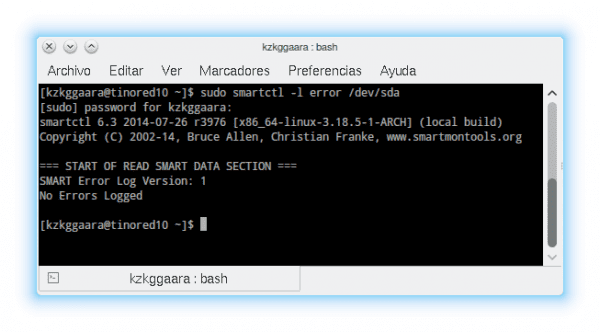
Dobrý deň, zaujímavý článok. Úprimne veľmi užitočné. Jedna vec na objasnenie, keď som ho chcel nainštalovať do svojho Debianu, zistil som, že máte chybu pri písaní.
# apt-get nainštalovať smartmoontools
je vlastne:
# apt-get nainštalovať smartmontools
Dúfam, že to napravíte, ďakujem za príspevok.
Prepáčte za moje písanie, píšem rýchlejšie, ako si myslím.
Správne, moja chyba pri písaní 😀
Opravené, vďaka!
Veľmi zaujímavý a užitočný príspevok. Zdravím vynikajúci blog.
Mimochodom, inštalácia v Debiane, Ubuntu alebo derivátoch je napísaná zle, balíček je smartmontools, ostáva vám „o“.
sudo apt-get nainštalovať smartmontools
Ďakujeme za váš komentár!
Áno, už mi povedal iného používateľa, je už opravený, vďaka 😉
Výborné informácie, ďakujem
Vďaka ^ _ ^
Nebude
sudo apt-get nainštalovať smartmontools
n miesto
sudo apt-get nainštalovať smartmoontools
?
Áno hehe, už je to opravené, vďaka 😉
V súvislosti s týmto vynikajúcim článkom by som sa rád vyjadril v súvislosti s pevným diskom môjho počítača, ale určite je moja otázka veľmi rozsiahla a myslím, že to urobím prostredníctvom „ask.desdelinux.net·» ak to autor uzná za vhodné.
Ak k tomu máte komentár alebo názor, uveďte ho sem, ak chcete, ale ak máte pochybnosti alebo otázku, áno, Ask je vhodné miesto 😉
Vynikajúci článok, veľmi užitočný na to, aby sme si uvedomili stav našich pevných diskov.
Ďakujeme, ďalšia je na ceste vizuálnej aplikácie 🙂